Cara Mendapatkan Produk Anda di Google Belanja
Diterbitkan: 2022-01-11Belanja online – jujur saja, di situlah kita melakukan sebagian besar pembelian hari ini. Bahkan ketika kita membeli produk secara langsung, kita sering mencarinya secara online terlebih dahulu…terutama dengan Google Shopping. Kami memberi harga, lihat apakah kami menyukainya. Tetapi tidak ada yang mau repot memilah-milah lusinan situs web untuk setiap merek dan label. Ini adalah pengalaman yang cukup kikuk.
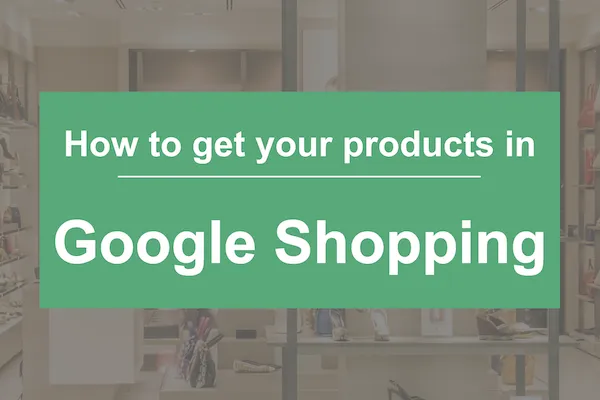
Di situlah pasar online – seperti Amazon dan Google Shopping – masuk. Mereka adalah toko serba ada untuk semua yang Anda butuhkan… dan cukup banyak hal lainnya, jujur saja.
Faktanya, 85 persen pencarian produk dimulai di Amazon atau Google – pencarian adalah 36 persen dari penemuan produk. Itulah mengapa sangat penting untuk menampilkan produk Anda dengan iklan Google Shopping melalui Google Merchant center.
Layanan yang direkomendasikan : Agen Pemasaran eCommerce, Agensi Bayar Per Klik, SEO Lokal, SEO Perusahaan, & Pemasaran Konten.
Dapatkan Produk Anda di Google Belanja
Apa itu Google Belanja?
Google Shopping adalah layanan untuk mencari, membandingkan, dan berbelanja produk dari berbagai pengecer. Pengecer tersebut membayar untuk mengiklankan produk mereka – ini disebut Comparison-Shopping Engine (CSE). Dan Google Shopping adalah salah satu yang terbesar. Tidak seperti bentuk iklan Google lainnya, Anda tidak menampilkan iklan. Sebaliknya, pedagang mengunggah data produk untuk ditampilkan di iklan Google Belanja.
Keuntungannya jelas.
Pengecer mendapat manfaat dari Google Belanja karena ketika pembeli mengeklik tautan produk, mereka akan diteruskan ke situs pengecer, siap untuk melakukan pembelian. Ini adalah cara terbaik untuk melacak pelanggan dengan cepat dari penelusuran hingga pembelian. Faktanya, jika Anda tidak beriklan dengan iklan belanja Google, Anda kehilangan jutaan pencarian potensial.
Apa pun yang Anda inginkan hanyalah pencarian. Katakanlah Anda pindah ke rumah yang lebih besar dan Anda membutuhkan lemari es. Ketika Anda Google "lemari es", Anda akan melihat banyak link terkait ... dan tepat di sebelahnya adalah iklan Google Shopping yang disponsori. Anda bahkan dapat menyesuaikan pencarian Anda untuk menemukan produk yang tepat yang Anda cari.
Dan pelanggan Anda juga bisa.
Cara Memasukkan Produk Anda ke Google Shopping
Di bawah ini Anda dapat menemukan daftar poin-poin cepat dari langkah-langkah yang terlibat. Perlu sedikit bimbingan lagi? Kemudian baca di bawah ini!
- Buat Akun Google Merchant Center
- Sempurnakan Foto Produk Anda
- Tambahkan Data Produk Anda
- Gunakan Akun Google Ads Anda
- Siapkan Kampanye Iklan Belanja Google
- Produk Anda Sekarang Ada di Google!
Google Shopping itu luar biasa – jadi, bagaimana Anda menggunakannya? Untuk membantu Anda memulai, kami telah menyusun panduan langkah demi langkah yang memandu Anda melalui semua yang perlu Anda ketahui untuk menyiapkan akun dan mulai mengupload produk Anda ke iklan Google Shopping.
1. Buat Akun Google Merchant Center
Untuk menggunakan iklan Google Belanja, Anda harus membuat akun untuk Google Merchant Center terlebih dahulu.
Google Merchant Center adalah pusat online untuk semua kampanye Google Belanja Anda. Di sini, Anda akan menyiapkan iklan, mengoptimalkan citra produk, dan mengontrol kemajuan iklan Anda.
Blog terkait: 8 Strategi Iklan Call-Only yang Efektif di Google dan Cara Mendapatkan Traffic (DAN Pelanggan) ke Website Anda.
2. Sempurnakan Foto Produk Anda
Seperti Anda akan mengedit salinan iklan Google, Anda juga harus memperbaiki foto produk Anda. Google Belanja adalah tentang pengalaman visual. Deskripsi produk Anda tidak hanya harus menangkap esensi objek – tetapi foto juga harus menarik pembeli untuk mengklik dan membeli.

Google sebenarnya akan menghapus iklan Google Shopping dengan gambar berkualitas rendah.
Faktanya, Google melakukan pemeriksaan kualitas rutin dan menangguhkan akun Google Shopping berkualitas buruk. Jadi, Anda tidak akan bisa menjual sama sekali.
Tetapi sebaliknya juga benar. Kampanye yang menggunakan gambar berkualitas tinggi akan menarik perhatian pembeli dan membuat mereka kembali lagi. Ini akan memamerkan produk Anda dan membantu pembeli Anda memilih. Yang perlu Anda lakukan adalah tetap berpegang pada aturan standar (Google menerbitkan pedoman gambar). Inilah yang ingin Anda lakukan:
- Latar belakang harus diblokir putih, abu-abu, atau berwarna terang.
- Gambar harus menunjukkan produk seperti yang dijual.
- Pencahayaan produk harus jelas dan merata.
- Anda dapat menambahkan bidikan spion dan close-up.
- Produk harus mengambil sekitar 75 hingga 90% dari gambar akhir.
- Seharusnya tidak ada blur, noise, atau tweak gambar yang tidak biasa.
3. Tambahkan Data Produk Anda
Selanjutnya, Anda ingin mengumpulkan data produk dan mulai memasukkannya ke Google Merchant Center.
Klik Produk > Umpan di akun Google Merchant Center Anda untuk memulai, lalu pilih ikon salib biru. Anda harus mengisi detail Anda, serta bagaimana Anda akan memasukkan data produk Anda.
Google menerima spreadsheet. Mereka harus menyertakan indeks dan info yang benar. Ikuti petunjuk spesifikasi data Produk Google Merchant Center untuk informasi lebih lanjut.
Cukup unggah dokumen setelah Anda mendapatkan info dalam format yang benar. Jika Anda ingin mengakses umpan produk Anda di masa mendatang, buka akun Google Merchant Center Anda dan pilih Produk > Umpan > Umpan utama.
Blog terkait : Apa itu PPC? Bagaimana Cara Kerja Pencarian Berbayar? dan Bagaimana Kami Dapat Meningkatkan Angka Mutu Iklan PPC kami?
4. Gunakan Akun Google Ads Anda
Tempat Google Merchant Center menyimpan info produk Anda, Google Ads adalah cara pembeli melihat produk Anda.
Untuk menautkan akun Google Ads ke akun Google Shopping, klik tiga titik vertikal di sudut kanan atas halaman akun Google Merchant Center Anda. Selanjutnya, pilih Penautan akun dan masukkan ID pelanggan Google Ads Anda. Anda sekarang harus terhubung.
Jika tidak, Anda harus menyiapkan akun Google Ads – dan menyelesaikan langkah-langkah di atas.
5. Siapkan Kampanye Iklan Belanja Google
Di Google Merchant Center, Anda seharusnya dapat mengeklik Buat Kampanye Belanja. Dari sana, Anda harus memasukkan semua info tentang kampanye Anda. Kemudian klik Buat.
Selanjutnya, tentukan sasaran kampanye belanja Anda: Penjualan, Prospek, atau Lalu lintas situs web. Ini akan menentukan bagaimana dan kapan iklan Anda akan ditampilkan.
Anda juga dapat menempatkan tawaran di bawah setelan Google Belanja. Misalnya, anggaran iklan Anda adalah $1.000 per bulan atau sekitar $33 per hari. Jadi, Google mungkin sering menghabiskan lebih dari $33 sehari untuk membeli iklan tetapi tidak akan menghabiskan lebih dari $1.000 dalam sebulan. Sistem akan mengoptimalkan waktu terbaik untuk menampilkan iklan Anda demi uang.
Anda juga dapat mengubah penargetan dan penjadwalan iklan Anda. Di bawah Opsi lokasi, Anda dapat menargetkan lokasi Anda saat ini. Atau Anda dapat mengatur tanggal mulai dan akhir kampanye. Jadi, iklan Anda hanya bisa diputar selama akhir pekan, misalnya.
Blog terkait : KPI Pemasaran Umum untuk Google Analytics dan SEO VS PPC VS SEM: Apa Perbedaannya?
6. Iklan Anda Sekarang Ada di Google Shopping!
Dan voila! Produk Anda sekarang sedang dipamerkan di Google Shopping. Cukup lanjutkan mengelola kampanye melalui Google Merchant Center. Sekarang Anda siap untuk memulai.
Apakah Anda siap untuk tim pakar Iklan Belanja Google berbasis data untuk membawa toko online Anda ke tingkat berikutnya? Hubungi Clicta Digital hari ini untuk konsultasi gratis!
